خوش آموز درخت تو گر بار دانش بگیرد، به زیر آوری چرخ نیلوفری را
آموزش نصب Hyper Terminal در اوبونتو

Hyper یک شبیه ساز ترمینال بسیار customizable و قابل پیکربندی بر پایه electron است که بر اساس HTML/CSS/JS ساخته شده است. Hyper امکان نصب تم ها و پلاگین های مختلف را برای افزودن قابلیت های جدید فراهم می کند. Hyper یک برنامه open-source و رایگان است که در هر سه پلتفرم ویندزو، مک و لینوکس پشتیبانی می شود. در این آموزش نحوه نصب Hyper Terminal در سیستم اوبونتو را توضیح می دهیم.

کلیه مواردی که در این مطلب آموزش می دهیم روی Ubuntu 20.04 LTS تست شده است ولی از همین روش برای نصب Terminal در دبیان هم می توانید استفاده کنید. برای شروع کار Terminal را باز کنید.
ابتدا به وب سایت رسمی Hyper رفته و فایل نصبی Hyper Terminal را دانلود کنید. سپس مرورگر خود را باز کرده و به این لینک مراجعه کنید.
در این وب پیج، برنامه ای که مربوط به Debian(.deb است را دانلود کنید. در این پنجره به شماره نسخه هم توجه کنید که احتمالا نسخه شما جدیدتر خواهد بود.
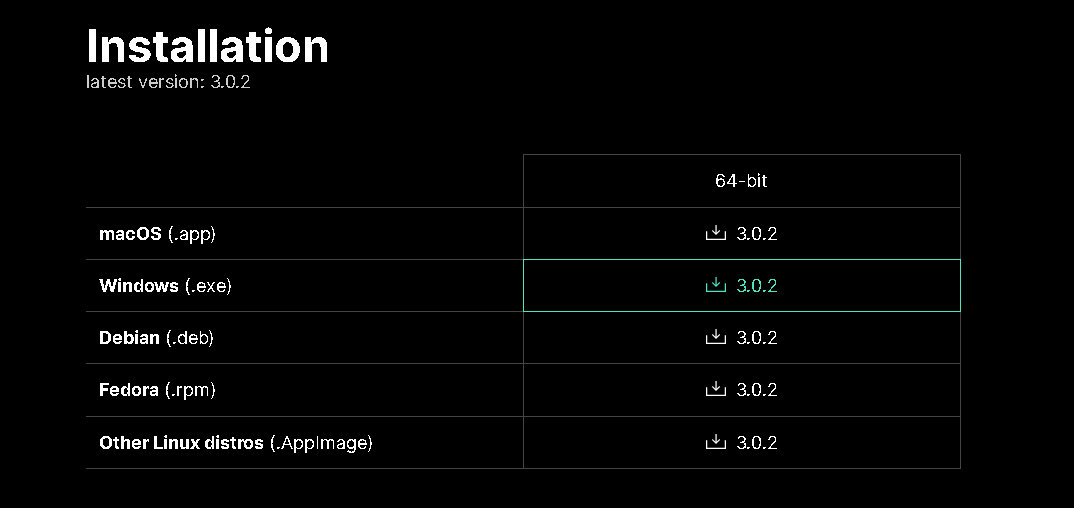
از پنجره زیر گزینه save file را انتخاب و OK کنید.
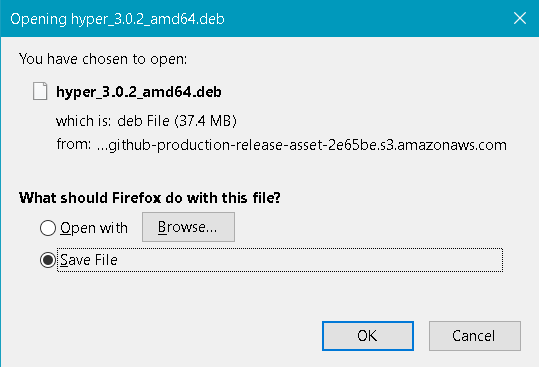
فایل نصبی Hyper Terminal در فولدر Downloads اوبونتو قرار می گیرد.
حتی Hyper Terminal را با اجرای دستور زیر در ترمینال لینوکس اوبونتو می توانید دانلود کنید. البته پیش از وارد کردن دستور زیر، اگر نسخه ای که در وب پیج فوق دیده اید جدید تر بود، به جای 3.0.2 در دستور زیر، شماره نسخه جدیدتر را جایگزین و سپس دستور را اجرا کنید.
مرحله بعدی نصب اپلیکیشن Hyper Terminal است. فایل دانلود شده ما در مسیر Downloads قرار دارد پس با دستور cd Downloads به این دایرکتوری در خط فرمان می رویم و سپس با اجرای دستور زیر Hyper Terminal را روی اوبونتو نصب می کنیم.
بدیهی است که در دستور فوق به جای hyper_3.0.2_amd64 باید نام فایل دانلود شده خودتان را جایگزین و سپس دستور را اجرا کنید.
پس از وارد کردن پسورد، در ادامه نصب از شما تایید برای نصب می خواهد که باید y را تایپ و Enter کنید.
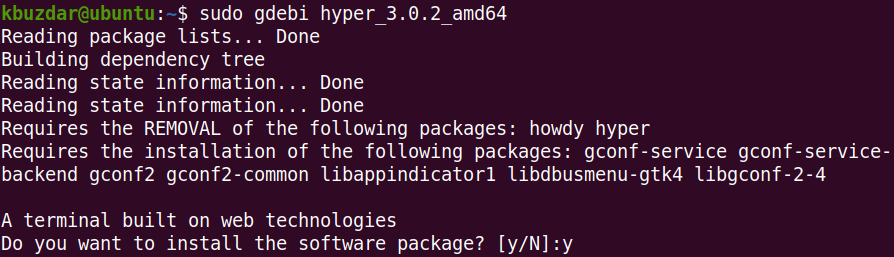
پس از اتمام نصب، می توانید Hyper را با استفاده از خط فرمان یا با سرچ در Dash آن را باز کنید. برای باز کردن برنامه Hyper Terminal از طریق خط فرمان، دستور زیر را در ترمینال اجرا کنید:
برای باز کردن Hyper Terminal از طریق رابط کاربری گرافیکی، در Dash عبارت Hyper را سرچ کرده و از نتایج جستجو آن را اجرا کنید.
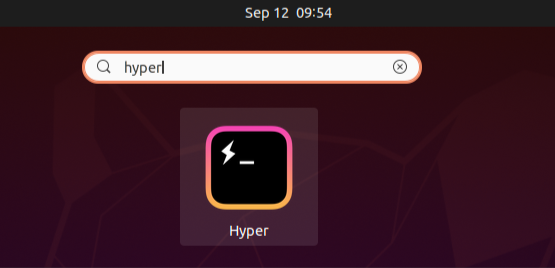
پس از اینکه برنامه Hyper Terminal در اوبونتو اجرا شد، خواهید دید که شباهت زیادی به ترمینال اوبونتو دارد و می توانید هر دستوری را در Hyper Terminal اجرا کنید.
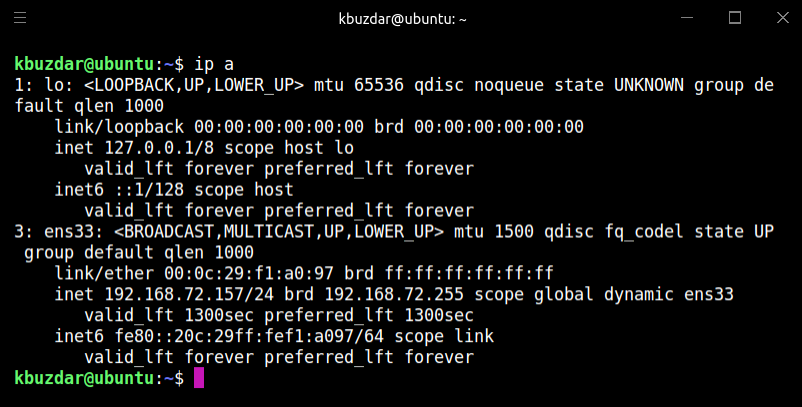
hyper.js در واقع فایل پیکربندی Hyper Terminal است که در دایرکتوری home قرار دارد. شما می توانید این فایل را ویرایش کنید و ویژگی های مختلفی از جمله فونت، ارتفاع خط، فاصله حروف، رنگ پس زمینه و موارد دیگر را پیکربندی کنید. برای ویرایش این فایل، دستور زیر را در Terminal یا Hyper Terminal اجرا کنید:
بدین ترتیب فایل با وایریشگر متن nano باز می شود.
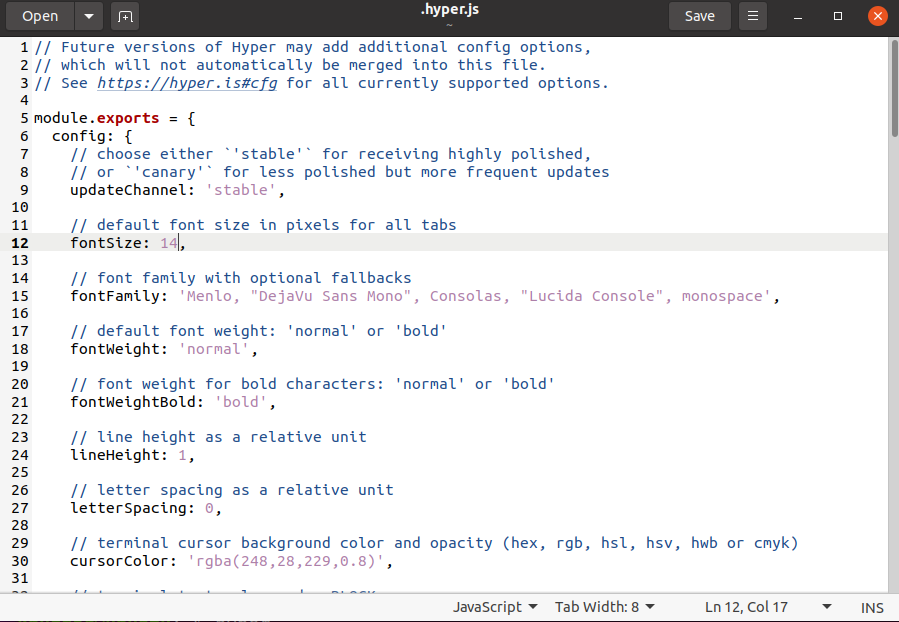
پس از ویرایش فایل و تغییرات دلخواه، فایل را Save کنید.
پس از انجام تنظیمات، فایل را ذخیره کنید تا تغییراتی که ایجاد کرده اید اعمال شود.
اگر درخواستی هم به شما داده شد، آن را y کرده و Enter کنید تا نصب ادامه پیدا کند.

کلیه مواردی که در این مطلب آموزش می دهیم روی Ubuntu 20.04 LTS تست شده است ولی از همین روش برای نصب Terminal در دبیان هم می توانید استفاده کنید. برای شروع کار Terminal را باز کنید.
ابتدا به وب سایت رسمی Hyper رفته و فایل نصبی Hyper Terminal را دانلود کنید. سپس مرورگر خود را باز کرده و به این لینک مراجعه کنید.
در این وب پیج، برنامه ای که مربوط به Debian(.deb است را دانلود کنید. در این پنجره به شماره نسخه هم توجه کنید که احتمالا نسخه شما جدیدتر خواهد بود.
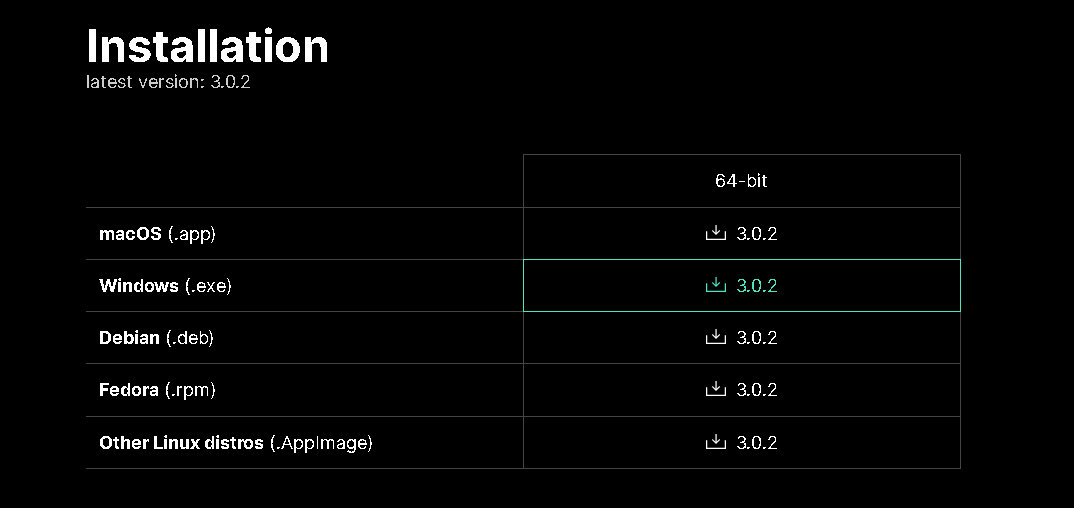
از پنجره زیر گزینه save file را انتخاب و OK کنید.
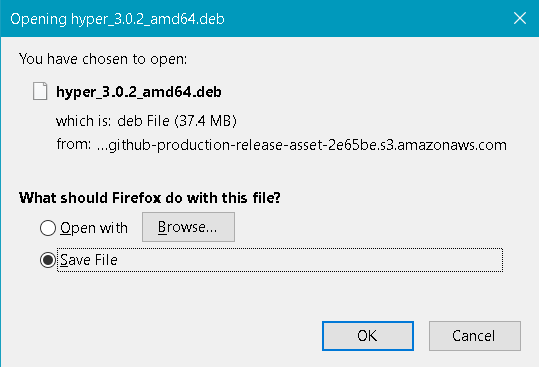
فایل نصبی Hyper Terminal در فولدر Downloads اوبونتو قرار می گیرد.
حتی Hyper Terminal را با اجرای دستور زیر در ترمینال لینوکس اوبونتو می توانید دانلود کنید. البته پیش از وارد کردن دستور زیر، اگر نسخه ای که در وب پیج فوق دیده اید جدید تر بود، به جای 3.0.2 در دستور زیر، شماره نسخه جدیدتر را جایگزین و سپس دستور را اجرا کنید.
wget -O hyper_3.0.2_amd64 https://releases.hyper.is/download/deb
مرحله بعدی نصب اپلیکیشن Hyper Terminal است. فایل دانلود شده ما در مسیر Downloads قرار دارد پس با دستور cd Downloads به این دایرکتوری در خط فرمان می رویم و سپس با اجرای دستور زیر Hyper Terminal را روی اوبونتو نصب می کنیم.
sudo gdebi hyper_3.0.2_amd64
بدیهی است که در دستور فوق به جای hyper_3.0.2_amd64 باید نام فایل دانلود شده خودتان را جایگزین و سپس دستور را اجرا کنید.
پس از وارد کردن پسورد، در ادامه نصب از شما تایید برای نصب می خواهد که باید y را تایپ و Enter کنید.
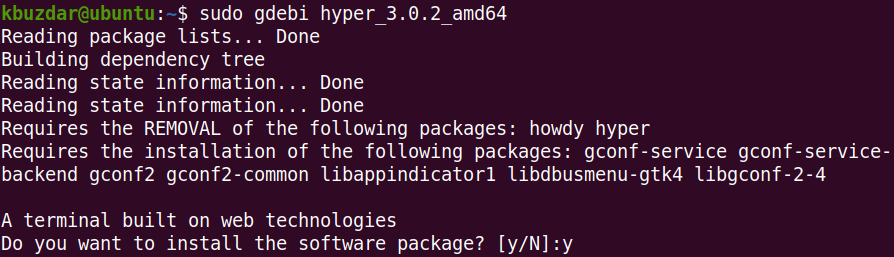
پس از اتمام نصب، می توانید Hyper را با استفاده از خط فرمان یا با سرچ در Dash آن را باز کنید. برای باز کردن برنامه Hyper Terminal از طریق خط فرمان، دستور زیر را در ترمینال اجرا کنید:
hyper
برای باز کردن Hyper Terminal از طریق رابط کاربری گرافیکی، در Dash عبارت Hyper را سرچ کرده و از نتایج جستجو آن را اجرا کنید.
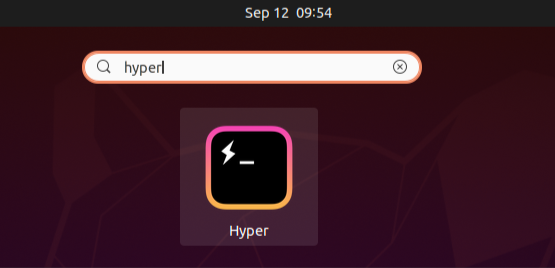
پس از اینکه برنامه Hyper Terminal در اوبونتو اجرا شد، خواهید دید که شباهت زیادی به ترمینال اوبونتو دارد و می توانید هر دستوری را در Hyper Terminal اجرا کنید.
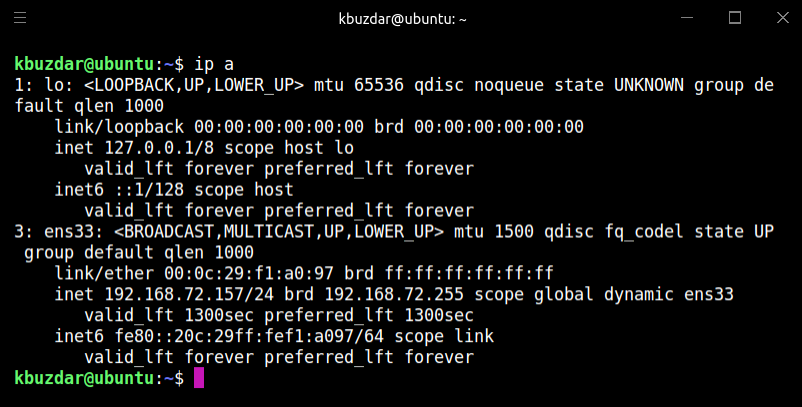
hyper.js در واقع فایل پیکربندی Hyper Terminal است که در دایرکتوری home قرار دارد. شما می توانید این فایل را ویرایش کنید و ویژگی های مختلفی از جمله فونت، ارتفاع خط، فاصله حروف، رنگ پس زمینه و موارد دیگر را پیکربندی کنید. برای ویرایش این فایل، دستور زیر را در Terminal یا Hyper Terminal اجرا کنید:
sudo nano ~/.hyper.js
بدین ترتیب فایل با وایریشگر متن nano باز می شود.
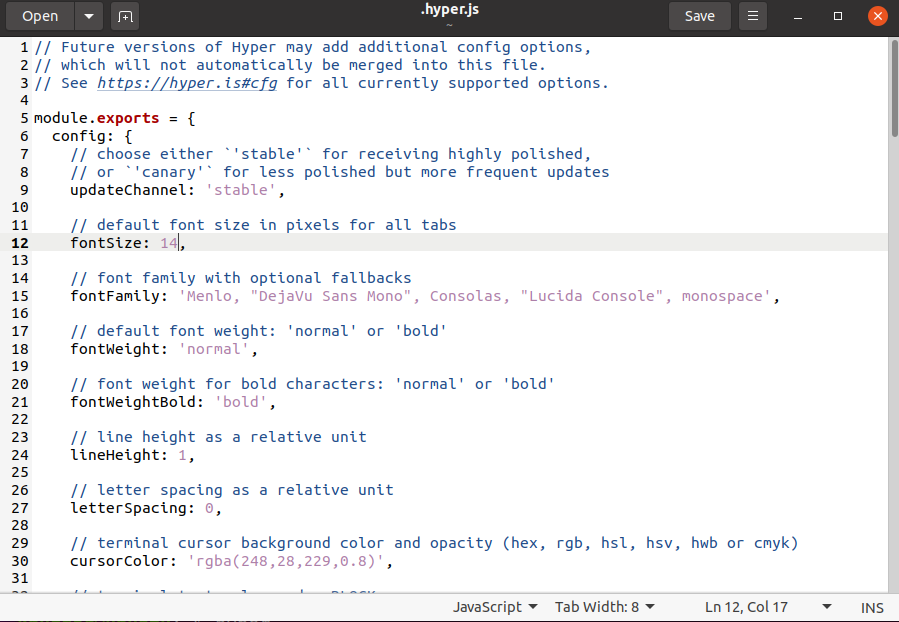
پس از ویرایش فایل و تغییرات دلخواه، فایل را Save کنید.
پس از انجام تنظیمات، فایل را ذخیره کنید تا تغییراتی که ایجاد کرده اید اعمال شود.
نحوه حذف و Uninstall کردن Hyper Terminal از اوبونتو
در صورتی که دیگر نیازی به Hyper Terminal ندارید، می توانید با اجرای دستور زیر در ترمینال آن را حذف کنید:sudo apt remove hyper
اگر درخواستی هم به شما داده شد، آن را y کرده و Enter کنید تا نصب ادامه پیدا کند.





نمایش دیدگاه ها (0 دیدگاه)
دیدگاه خود را ثبت کنید: